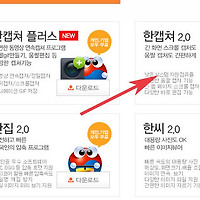사진 자동 보정 효과주기 편집 네이버포토뷰어 이용방법
안녕하세요. 오늘은 네이버 포토뷰어에 대해서 알아보겠습니다.
네이버포토뷰어는 사진을 보거나 사진을 이용해 동영상을 제작할수 있는 인터넷서비스로 프로그램 설치가 필요없습니다.
그럼 네이버 포토뷰어를 이용해 동영상을 만들어보도록 하겠습니다.
1. 워드 docx 뷰어 실행 및 파일열기 실행방법(설치x) - DocXV viewer
2. ocam(오캠) 무료 동영상 녹화 프로그램 실행 및 사용방법 / 화면캡쳐
3. 엑셀 일련번호 반환 datevalue함수 사용방법
1.네이버 포토뷰어는 사진,동영상을 편집할수 있는 프로그램으로 자동으로 효과를 줄수가 있습니다.
먼저 네이버포토뷰어를 설치해주세요.
2. 설치용량은 크게 필요하지 않으며, 설치파일은 네이버자료실에서만 제공하고 있습니다.
설치과정중 네이버 제휴서비스 설정이 있으니 확인하면서 진행해주세요.
3.설치완료뒤 네이버 포토뷰어를 실행한후의 모습입니다.
좌측에는 탐색기메뉴가 있으며 우측에서 사진미리보기 하단에는 편집메뉴가 있습니다.
네이버클라우드를 이용하면 사진을 클라우드 서비스에 저장 편집할수 있습니다.

4. 그럼 사진 보정을 위해 사진을 선택후 하단에 사진편집을 클릭합니다.
5. 사진편집은 크기조절,자르기,회전, 보정,효과,꾸미기로 나뉘어져 있습니다.
구도에 편집기능이 있으며 크기,자르기,회전기능이용을 할수 있습니다.
크기 조절시 찌그러지 않게 사진 비율을 신경쓰는게 중요합니다.

6. 효과메뉴에서는 사진의 보정효과를 다양하게 줄수 있습니다.
사진에 효과를 주면 사진분위기가 확 달라지므로 상황에 맞는 효과를 주는게 좋습니다.
효과 하단에 숫자를 조절하면 효과의 진함을 조절할수 있으며, 적용버튼을 눌러 완료해주세요.
7. 보정메뉴는 효과와 달리 사진의 색상,명암등을 설정하는 메뉴로 효과가 자동보정이라면 보정은 수동으로 조절한다고 보시면 됩니다.
모든 보정이 끝나면 하단에 저장하기를 눌러 마무리해주세요.
네이버포토뷰어홈페이지 http://tools.naver.com/service/photoviewer
이상으로 사진 자동 보정 효과주기 편집 네이버포토뷰어 이용방법을 마치겠습니다.
'pc팁' 카테고리의 다른 글
| 무료 공식 pdf뷰어 어도비리더 다운 및 사용방법 (0) | 2016.03.26 |
|---|---|
| 아비라 무료백신 한글판 설치 및 이용방법 (0) | 2016.03.26 |
| 삭제된 자료 사진 문서 파일복원 하는 프로그램 이용방법 (0) | 2016.03.26 |
| 컴퓨터 캡쳐프로그램 한캡쳐 사용방법 알아보기 (0) | 2016.03.17 |
| 숫자세기 카운트다운 프로그램 이용방법 (0) | 2016.03.16 |
| PowerISO 최신버전 설치 및 사용방법 (0) | 2016.03.15 |
| 레지스트리 최적화 정리 삭제하는 방법 알아보기 (0) | 2016.03.15 |
| 노트북 배터리 관리프로그램 Batterycare 설치 이용방법 (0) | 2016.03.14 |
| 삼성 ssd 최적화 실행 프로그램 매지션 다운 및 사용방법 (0) | 2016.03.14 |
| 워드 엑셀 파워포인트 탭기능 구현 오피스탭 데모 사용방법 (0) | 2016.03.13 |